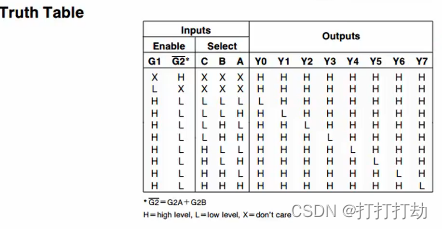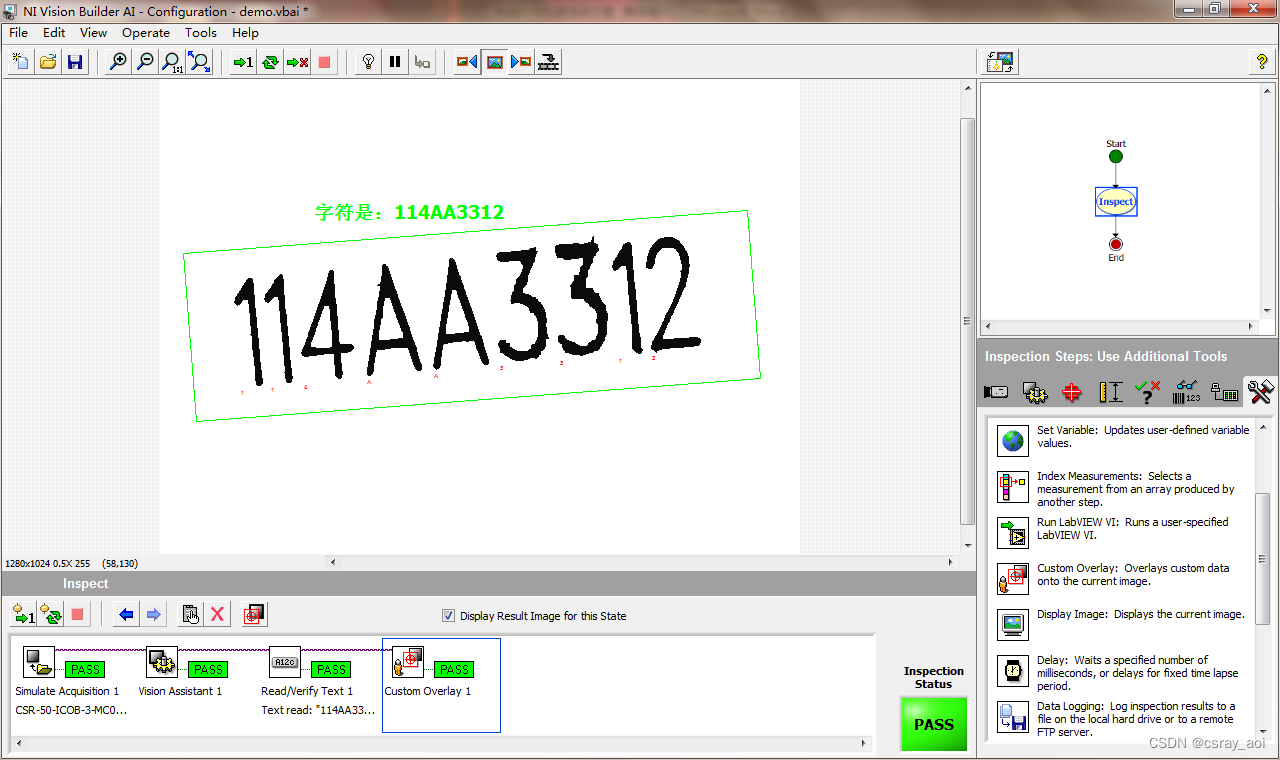#2020.2.24更新:
NVIDIA-SMI has failed because it couldn’t communicate with the NVIDIA driverr
解决方法
卸载nvida
sudo apt-get --purge remove nvidia*
sudo apt autoremove
sudo apt-get remove --purge nvidia-\*
#2020.2.更新:
##一:安装nvidia驱动时,
1)在bios中关闭source boot,否则会出现x server的错误
2)按ctrl+alt+F1进入命令行界面
3)sudo service lightdm stop
##二:查看合适的nvidia驱动版本
$ sudo add-apt-repository ppa:graphics-drivers/ppa$ sudo apt update$ ubuntu-drivers devices
##三:分辩率不合适参考链接
$ xrandr$ cvt 1920 1080$ sudo xrandr --newmode "1920x1080_60.00" 173.00 1920 2048 2248 2576 1080 1083 1088 1120 -hsync +vsync $ sudo xrandr --addmode eDP-1 "1920x1080_60.00" $ sudo xrandr --output eDP-1 --mode "1920x1080_60.00"$ sudo gedit ~/.profile
#2019.4.更新:
##一:安装驱动(NVIDIA-Linux-x86_64-418.56.run)时,循环登录
安装时使用: sh./NVIDIA.run -no-opengl-files -no-x-check -no-nouveau-check
分别对应:不安装opengl,有的会出现驱动冲突问题;安装驱动时不检查X服务;安装驱动时不检查nouveau
##二:/空间不足
原本分配给了/空间25G,但安装挖ros、cuda等多个库之后,没空间了,因此从window的盘分了200G过来
参考:https://www.cnblogs.com/matthewli/p/6715553.html
另外:分区时,建议把/和/home放在最后,这样扩容时,因为/home里面都是文件,移动和缩放都没有影响(对efi或swap操作,有风险系统崩溃),可以直接从/home之中或之后的空间中取给 / 。
##三:cuda_10.0.130_410.48_linux.run和cudnn-10.0-linux-x64-v7.6.4.38.tgz
cudn:https://blog.csdn.net/weixin_41085310/article/details/100512040
cudnn:https://blog.csdn.net/qq_32408773/article/details/84112166
sudo cp cuda/include/cudnn.h /usr/local/cuda/include/ sudo cp cuda/lib64/libcudnn* /usr/local/cuda/lib64/ sudo chmod a+r /usr/local/cuda/include/cudnn.h sudo chmod a+r /usr/local/cuda/lib64/libcudnn*
#2019.10.1更新:使用uefi引导方式安装,出奇的顺利。
##一: Win10(UEFI启动模式)安装Ubuntu双系统
ps:1、msinfo32 改为msinfo32 .exe2、启动时还是要禁用独显3、我的分区大小: EFI系统分区 0.5G/ swap 交换空间 12G / 25G/home 89G
##二:bios设置
1、关闭安全启动(secure boot)和快速启动。 ps:我的电脑没有快速启动,所以可以忽略它2、在BBS priorities中,更改boot option顺序,ubuntu放在第一位3、保存并重启。
##三:启动后直接进入ubuntu界面

#原文
我这台笔记本(神舟战神z7m,gtx1050ti)很是奇怪,十分难安装ubuntu,安装了很多次,这次终于成功了,虽然还是很玄学。记录下这次我的安装流程,防止自己再次重装ubuntu,以下可能很多废话。
一、通过”禁用显卡“来安装ubuntu16.04
1)ubuntu16.04, 选–不安装进入界面,电脑卡住(已经习惯了,英伟达显卡对ubuntu不友好),按E,在‘quiet splash’后面加上 nomodeset,(调用集显来开机),然后进入界面,再安装。
2)已在E盘留出100G的空间,各分区——boot 2000mb,swap2000mb,home剩下空间的一半,/ 为剩下所有空间,以上全为逻辑分区。
3)安装完后,重启时黑屏,继续——按E,在‘quiet splash’后面加上 nomodeset,启动成功,但花了很久时间来启动,如果没有耐心,可能以为是死机了。
4)检查是否可以联网,可以。此时电脑分辨率锁在800*600。
二、安装显卡驱动
1)a.网上有两种安装方法,ppa安装法和手动安装.run文件的方法。这两种方法我都用过很多次,之前都没有成功,这次成功我也不明所以,可能和我这次换了系统镜像有关,也可能和我下面说的安装流程有关。
b.贴一下我参考的链接,ppa安装法 https://blog.csdn.net/linhai1028/article/details/79445722#commentsedit
手动安装.run文件的方法 https://blog.csdn.net/xunan003/article/details/81665835
这篇文章也给了我一些提示 https://blog.csdn.net/ghw15221836342/article/details/79571559
c.我的流程:我先用了手动运行run文件,卸载了原有的驱动并禁用nouveau(这是ubuntu自带的英伟达显卡驱动),在命令行模式下关闭图形显卡,然后安装显卡驱动,死机了。开机后我有用ppa法安装了驱动,安装很顺利,搞定。
d.我的思考:可能是 ”卸载了原有的驱动、禁用nouveau、关闭图形界面“才使得ppa法成功。
2)详细安装流程:
-
A.
1.编辑文件blacklist.conf ——键入sudo vim /etc/modprobe.d/blacklist.conf(若未安装vim则sudo apt-get install vim安装或使用vi)
2.在文件最后部分插入以下两行内容blacklist nouveau;options nouveau modeset=0
保存退出
3.更新系统sudo update-initramfs -u
4.重启系统(一定要重启)
5.验证nouveau是否已禁用——lsmod | grep nouveau
没有信息显示,说明nouveau已被禁用,接下来可以安装nvidia的显卡驱动 -
**B.手动运行run文件安装驱动(我的电脑这个方法注定失败)
1. 在 http://www.nvidia.cn/page/home.html 下载相应的驱动,下载后的run文件拷贝至home目录下。
2. Ctrl-Alt+F1进入命令行模式,输入用户名和密码 Ctrl-Alt+F1进入命令行模式,输入用户名和密码
3. 给驱动run文件赋予执行权限:sudo chmod a+x NVIDIA-Linux-x86_64-418.30.run(这里改成你下载的文件名)
4. 开始安装sudo ./NVIDIA-Linux-x86_64-418.30 .run –no-opengl-files(这里改成你下载的文件名)
5. 安装过程中的选项:
The distribution-provided pre-install script failed! Are you sure you want to continue? 选择 yes 继续。
Would you like to register the kernel module souces with DKMS? This will allow DKMS to automatically build a new module, if you install a different kernel later? 选择 No 继续。
问题没记住,选项是:install without signing
问题大概是:Nvidia’s 32-bit compatibility libraries? 选择 No 继续。
Would you like to run the nvidia-xconfigutility to automatically update your x configuration so that the NVIDIA x driver will be used when you restart x? Any pre-existing x confile will be backed up. 选择 Yes 继续
6.挂载Nvidia驱动:modprobe nvidia
检查驱动是否安装成功:nvidia-smi -
**C.**ppa法
1.运行sudo apt-get install nvidia-410(我的电脑适合410、418等型号,我选择410)
2.可能需要更新源,
sudo apt-get upgrade
sudo apt-get update
3.测试nvidia driver是否安装成功
terminal下执行nvidia-smi